|
三、妙用公司高速带宽下载 一般来说,公司的网速比较快,尤其是夜间,同事们都下班了,专线的速度往往是相当爽的,有时可以达到独享4Mbps─10Mbps的水平。由于公司往往是包月,不用这些带宽,也是浪费。因此,我们有必要好好地利用好公司的夜间带宽下载自己喜欢的高清视频。因为考虑到下班时有的同事没有走,有时早上自己在同事后面到。为了减少带宽问题而引起的冲突,所以不仅要实现下载完成后自动关机,更要在指定时间定时关机。 第一步:添加下载任务 下载并安装最新版的网页迅雷。之后,当我们找到相应高清资源时,单击之会弹出网页迅雷窗口,单击“更多设置”(此时会变为“简单模式”),然后在“开始”下选择“定时”(8)。
第二步:设置开始时间 接着会打开网页迅雷,我们单击“新建”→“设置定时下载”(9),此时会弹出10所示的窗口,选中“完成后自动关机”复选框。再单击下拉列表框,从中选择开始下载时间,如4小时后、6小时后等。完成后单击下方的“设定”按钮。
第三步:设置定时关机 因为考虑到有可能夜晚的下载速度不定,所以有可能上班来时网页迅雷仍占着带宽。这时,必须要用到计划任务来强制关机。先右击桌面,选择“新建”→“快捷方式”,再在打开窗口中输入shutdown -s -t 00。之后将生成的快捷方式拖放到“任务计划”窗口中,右击之,选择“属性”命令,单击“计划”标签,然后选择“计划任务”为每天,时间为8:30(11,如果公司上班时间比这个还要早,还要向前调,尽量调前半小时)。之后再单击“设置”选项卡,取消所有选项的勾选。完成以上设置后,按“确定”按钮,再在打开的窗口中输入系统管理员密码,退出设置窗口。
接下来,只要机器不关机,可以按下Win+L键将机器锁定,并将显示器关闭。到了指定时间,网页迅雷就会自动将我们需要的高清视频下载到硬盘上,而且完成后还会自动关机。如果没有下完,则到了早上,电脑也会自动关机,释放带宽,不影响同事工作。 小提示 这个方案其实也适用于家庭用户,只要家里有一台旧电脑,就可以进行上述操作。一个小区里,带宽也是夜里快,而且一般人也是包月的,所以千万不要浪费了带宽。
|
正在阅读:迅雷相助 高清视频畅顺享受迅雷相助 高清视频畅顺享受
2009-04-30 09:15
出处:PConline
责任编辑:mojiede

键盘也能翻页,试试“← →”键
| 本文导航 | ||
|
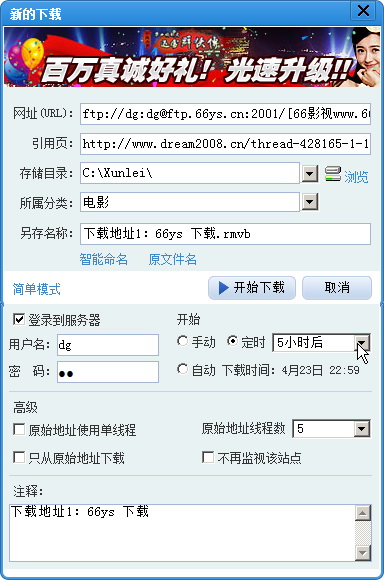

 海信(Hisense)滚筒洗衣机全自动 7公斤超薄嵌入 小型家用 除菌洗 冷水护色洗 HG70DA10 以旧换新
969元
海信(Hisense)滚筒洗衣机全自动 7公斤超薄嵌入 小型家用 除菌洗 冷水护色洗 HG70DA10 以旧换新
969元 西门子(SIEMENS)274升大容量家用三门冰箱 混冷无霜 零度保鲜 独立三循环 玻璃面板 KG28US221C
5399元
西门子(SIEMENS)274升大容量家用三门冰箱 混冷无霜 零度保鲜 独立三循环 玻璃面板 KG28US221C
5399元 苏泊尔电饭煲家用3-4-5-8个人4升电饭锅多功能一体家用蓝钻圆厚釜可做锅巴饭煲仔饭智能煮粥锅预约蒸米饭 不粘厚釜 4L 5-6人可用
329元
苏泊尔电饭煲家用3-4-5-8个人4升电饭锅多功能一体家用蓝钻圆厚釜可做锅巴饭煲仔饭智能煮粥锅预约蒸米饭 不粘厚釜 4L 5-6人可用
329元 绿联(UGREEN)65W氮化镓充电器套装兼容pd45W苹果16/15多口Type-C快充头三星华为手机macbookPro笔记本电脑配线
108.9元
绿联(UGREEN)65W氮化镓充电器套装兼容pd45W苹果16/15多口Type-C快充头三星华为手机macbookPro笔记本电脑配线
108.9元 KZ Castor双子座有线耳机入耳式双单元哈曼曲线发烧HiFi耳返耳麦
88元
KZ Castor双子座有线耳机入耳式双单元哈曼曲线发烧HiFi耳返耳麦
88元 格兰仕(Galanz)电烤箱 家用烤箱 40L大容量 上下独立控温 多层烘培烤箱炉灯多功能 K42 经典黑 40L 黑色
239元
格兰仕(Galanz)电烤箱 家用烤箱 40L大容量 上下独立控温 多层烘培烤箱炉灯多功能 K42 经典黑 40L 黑色
239元 美的(Midea)中药锅煎药壶 智能陶电砂锅炖药锅煲 煎药机器 养生熬药壶 大容量分体式全自动煎药壶 长效预约 【4L容量】JYC4002 4L
289元
美的(Midea)中药锅煎药壶 智能陶电砂锅炖药锅煲 煎药机器 养生熬药壶 大容量分体式全自动煎药壶 长效预约 【4L容量】JYC4002 4L
289元 美的(Midea)电压力锅 高压锅家用5L双胆鲜汤深胆煮汤锅 智能多功能电饭煲 智能预约焖香饭智能 7段调压 多重口感 50Q3-FS 5L
299元
美的(Midea)电压力锅 高压锅家用5L双胆鲜汤深胆煮汤锅 智能多功能电饭煲 智能预约焖香饭智能 7段调压 多重口感 50Q3-FS 5L
299元 漫步者(EDIFIER)【政府补贴再降15%】M25 一体式电脑音响 家用桌面台式机笔记本音箱 蓝牙5.3 黑色
109元
漫步者(EDIFIER)【政府补贴再降15%】M25 一体式电脑音响 家用桌面台式机笔记本音箱 蓝牙5.3 黑色
109元












